Chữ ký email không chỉ là cách để xác nhận danh tính của bạn trong các email gửi đi mà còn là một cơ hội để tạo ấn tượng và thể hiện sự chuyên nghiệp của bạn. Trong bài viết này, Bệnh Viện Máy Tính Sơn Đạt sẽ chia sẻ Cách tạo chữ ký email độc đáo, chuyên nghiệp, giúp bạn nổi bật và gây ấn tượng với người nhận.
Chữ ký của email nên có những thông tin gì?
Các bạn có thể trình bày dưới dạng văn bản hoặc hình ảnh. Vậy gồm những gì?
- Tên và chức danh hoặc nghề nghiệp của người gửi.
- Tên công ty mà bạn đang làm việc.
- Thông tin liên hệ chẳng hạn như email, trang web doanh nghiệp, số điện thoại,…
- Liên kết mạng xã hội, các bạn nên chọn tài khoản mạng xã hội chuyên nghiệp nhất để liên kết như LinkedIn, Skype, Zalo, Facebook,…
- Logo (tùy chọn): Các bạn có thể thêm logo công ty đang làm việc để đưa vào chữ ký của mình.
- Ảnh (tùy chọn): Nhiều chữ ký có thể đính kèm hình ảnh của người gửi, tuy nhiên điều này là không bắt buộc.
- Trích dẫn hay câu khẩu hiệu (tùy chọn): Bạn có thể thêm một trích dẫn hay câu slogan ngắn gọn mô tả về bản nhân hoặc công ty, giúp tạo nét đặc trưng và sự độc đáo cho chữ ký.
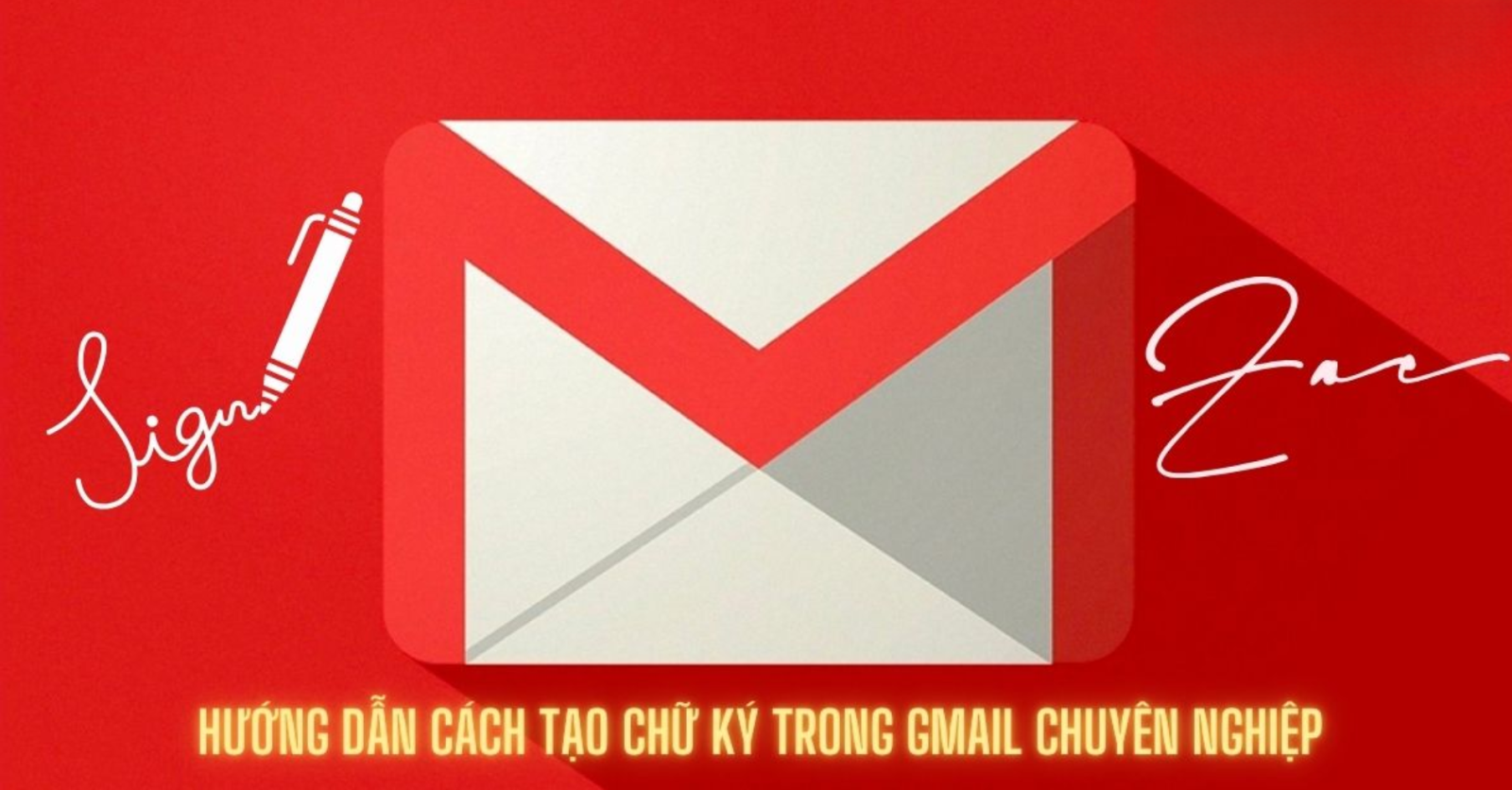
Cách tạo chữ ký email độc đáo, chuyên nghiệp
>> Xem thêm: TOP5 chuột có dây mượt mà, êm ái, giá tốt cho dân văn phòng 2024
Cách tạo chữ ký email chuyên nghiệp
Để tạo mẫu chữ ký email chuyên nghiệp, cách đơn giản nhất là dùng các công cụ sẵn có, đã được tích hợp trong trình gửi email. Sau khi tạo xong, chữ ký sẽ được thêm vào cuối nội dung email gửi đi.
Dưới đây là hướng dẫn tạo chữ ký email trên là Gmail và Outlook.
Tạo chữ ký email trên Outlook
Bước 1: Mở Outlook, click vào “New Email” để tạo email mới.
Bước 2: Trong menu “Message”, chọn tab “Signature”.
Bước 3: Trong bảng thông báo hiện ra, click vào “New…” để bắt đầu tạo chữ ký mới.
Bước 4: Điền tên cho chữ ký ở pop up “New signature” và click “Ok”.
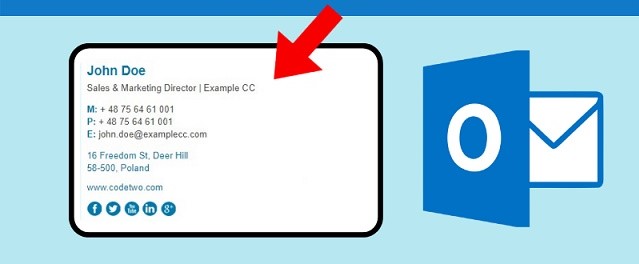
Tạo chữ ký email trên Outlook
Bước 5: Tại khung “Edit signature”, điền những thông tin bạn muốn được hiển thị trên chữ ký email. Sau đó, bạn tùy ý điều chỉnh màu sắc, font chữ, kích thước chữ, thêm logo hoặc hình ảnh. Tiếp đến, click “OK”.
Bước 6: Để thêm chữ ký vừa tạo vào email, bạn vào mục “Signature” rồi chọn chữ ký.
Tạo chữ ký email trên Gmail
Bước 1: Mở tài khoản Gmail. Nhấn tiếp vào biểu tượng hình bánh răng nằm ở góc phải của màn hình, sau đó chọn “Settings”.
Bước 2: Trong mục General (cài đặt chung), tìm mục Signature. Sau đó, đánh dấu vào ô bên dưới của “No Signature”. Tiếp đến, nhập nội dung chữ ký cần tạo.
Cách tạo chữ ký email trong Gmail cũng tương tự như Outlook. Đó là, hệ thống cho phép bạ tùy ý thay đổi màu sắc, kích thước, thêm hình ảnh, logo…
Bước 3: Khi đã hoàn tất tạo chữ ký, nhấn nút “Save changes” để lưu lại các thay đổi.
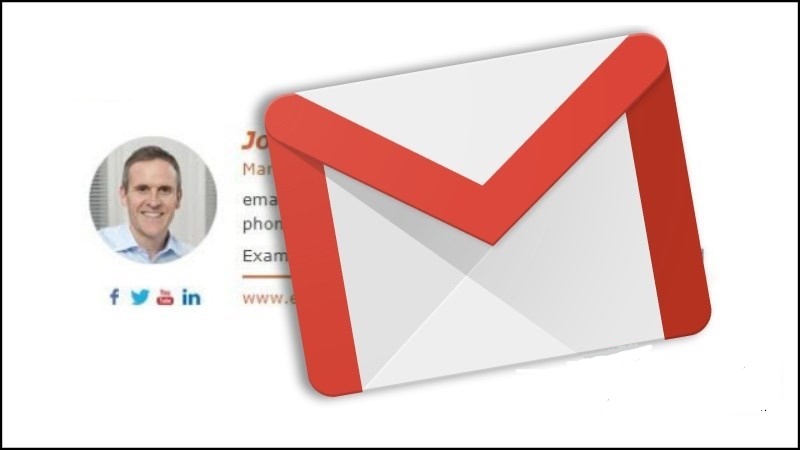
Tạo chữ ký email trên Gmail
Sau đó, bạn chỉ cần mở một khung soạn thảo email mới, chữ ký vừa tạo sẽ được tự động thêm vào bên dưới nội dung email.
Chữ ký email là một phần quan trọng của giao tiếp chuyên nghiệp và là cơ hội để bạn tạo ấn tượng với người nhận. Bằng cách tuân thủ các bước và bí quyết trên của Bệnh Viện Máy Tính Sơn Đạt, bạn có thể tạo ra một chữ ký email độc đáo, chuyên nghiệp và phản ánh đúng phong cách của bạn và doanh nghiệp. Hãy dành thời gian để tạo ra một chữ ký email độc đáo và chuyên nghiệp, điều này sẽ giúp bạn nổi bật trong làn sóng email hàng ngày.
Với tôn chỉ kinh doanh: “Mỗi khách hàng, mỗi công việc dù nhỏ nhất đều là sự sống còn của doanh nghiệp”, Sơn Đạt luôn cam kết mang đến cho Quý khách hàng những sản phẩm và dịch vụ tốt nhất.
Liên hệ: SƠN ĐẠT - BỆNH VIỆN CÔNG NGHỆ CAO
Add: 7/274A Lạch Tray - Ngô Quyền - HP
Tell: 0225.3 666 555  Hotline: 0943.038 555 (KD) - 0922.224.255 (KT)
Hotline: 0943.038 555 (KD) - 0922.224.255 (KT)
Website: https://sondat.vn
Liên hệ ngay với chúng tôi để được hỗ trợ:
Sơn Đạt - Bệnh viện công nghệ cao
VP: 7/274A Lạch Tray, Lê Chân, HP * Tel: 0225.3 666 555
Email: sondatjsc@gmail.com - Facebook: fb.com/MayTinhSonDat
CÓ THỂ BẠN QUAN TÂM
Ngày đăng : 29/5/2024
Trong môi trường văn phòng, một chiếc chuột chất lượng là công cụ không thể thiếu để tăng cường hiệu suất làm việc. Trong bài viết này, Bệnh Viện Máy Tính Sơn Đạt sẽ giới thiệu TOP5 chuột có dây mượt mà, êm ái, giá tốt [...]
Ngày đăng : 29/5/2024
Bàn phím là một phần quan trọng trên laptop, giúp người dùng tương tác với máy tính một cách hiệu quả. Tuy nhiên, do sử dụng hàng ngày, bàn phím có thể gặp phải nhiều vấn đề từ hỏng hóc đến mất chức năng. Trong trường [...]
Ngày đăng : 29/5/2024
Hiện nay, không có bài viết cụ thể về cách up video lên Facebook mà không vi phạm bản quyền. Tuy nhiên, dưới đây là một vài chia sẻ của Bệnh Viện Máy Tính Sơn Đạt về Cách up video lên Facebook không bị vi phạm bản quyền [...]
Ngày đăng : 29/5/2024
Như bất kỳ thiết bị điện tử nào khác, laptop cũng có thể gặp phải các vấn đề kỹ thuật từ thời gian sử dụng và tác động từ môi trường. Trong những trường hợp như vậy, việc tìm kiếm một dịch vụ sửa laptop uy tín là rất [...]
Ngày đăng : 29/5/2024
Trong môi trường kinh doanh hiện nay, việc tiết kiệm chi phí và tối ưu hóa tài nguyên là một ưu tiên hàng đầu của mọi doanh nghiệp. Với nhu cầu sử dụng các thiết bị văn phòng như máy in, máy fax, máy photocopy và máy [...]